Bạn đang làm các công việc MMO, SEO, hay những ai thường xuyên làm việc với các phần mềm auto. Bạn nên sở hữu ngay một VPS Windows để tối ưu hóa công việc. VPS Windows không chỉ giúp bạn chạy tool ổn định 24/7, mà còn là công cụ tối ưu để tiết kiệm thời gian, công sức và duy trì hoạt động liên tục mà không cần bật máy tính cá nhân suốt ngày đêm. Vậy, mua VPS Windows chạy tool như thế nào? Cùng tìm hiểu kỹ hơn qua bài viết sau nhé!

VPS Windows là gì? Tại sao nên dùng VPS Windows để chạy tool?
VPS Windows (Virtual Private Server Windows) là một máy chủ ảo được cài hệ điều hành Windows Server. VPS hoạt động liên tục 24/7 trên nền tảng cloud (đám mây). Có thể hình dung đơn giản VPS Windows giống như một chiếc máy tính thật nhưng chạy từ xa, luôn bật, luôn online, và bạn có thể truy cập vào nó mọi lúc – từ bất cứ đâu.
Vì sao nên dùng VPS Windows để chạy tool?
- Chạy auto tool, bot, phần mềm SEO liên tục, không lo mất kết nối.
- Không cần bật máy tính cá nhân 24/24.
- Có thể truy cập từ bất kỳ đâu qua Remote Desktop.
- Tiết kiệm chi phí điện và phần cứng.
- Không lo mất điện, ngắt mạng, tool vẫn hoạt động bình thường.
- Linh hoạt, dễ nâng cấp mở rộng.
Những phần mềm phù hợp để chạy trên VPS Windows
VPS Windows hoạt động 24/7, là môi trường lý tưởng để cài đặt và sử dụng nhiều công cụ khác nhau phục vụ cho công việc, marketing và kiếm tiền online. Với khả năng hoạt động liên tục, VPS Windows hỗ trợ hầu hết các phần mềm auto, SEO tool, bot, và giả lập. Dưới đây là những phần mềm phổ biến và phù hợp nhất để chạy trên VPS Windows:
- Tool auto: Auto click, auto like, auto đăng bài.
- Tool SEO: Jarvee, GSA, RankerX, ScrapeBox,…
- Bot: Telegram bot, Discord bot, auto inbox,…
- Auto game, phần mềm giả lập, quản lý tài khoản.
- Jarvee: Quản lý, nuôi nick và tăng tương tác mạng xã hội (Facebook, Instagram, TikTok,…)
Tiêu chí chọn mua VPS Windows ổn định
Để chạy auto tool hoặc phần mềm liên tục trên VPS mà không bị gián đoạn, chậm lag hay văng tool giữa chừng. Bạn cần chọn VPS có cấu hình và thông số phù hợp ngay từ đầu. Không phải cứ chọn gói đắt nhất là hiệu quả – quan trọng là phù hợp với nhu cầu và loại tool bạn đang sử dụng.
Dưới đây là những tiêu chí quan trọng bạn nên cân nhắc khi chọn mua VPS Windows để treo tool ổn định 24/7:
Cấu hình (CPU, RAM, SSD)
- CPU (số core): Tool càng nặng hoặc chạy song song nhiều tool thì càng cần nhiều CPU. Nên chọn tối thiểu 2 vCPU, tốt hơn nếu có 4 vCPU trở lên.
- RAM: RAM từ 4GB là mức khởi điểm an toàn cho tool nhẹ. Tool nặng, chạy nhiều trình duyệt hoặc giả lập thì nên chọn 8–16GB RAM.
- Ổ cứng SSD: Giúp VPS khởi động nhanh, cài tool mượt, truy xuất dữ liệu ổn định hơn so với HDD.
Hệ điều hành Windows phù hợp
Nên chọn VPS có Windows Server 2016, 2019 hoặc 2022, vì đây là các bản phổ biến, nhẹ, tương thích cao với đa số tool auto hiện nay. Giao diện gần giống Windows 10 nên dễ sử dụng, quen thuộc.
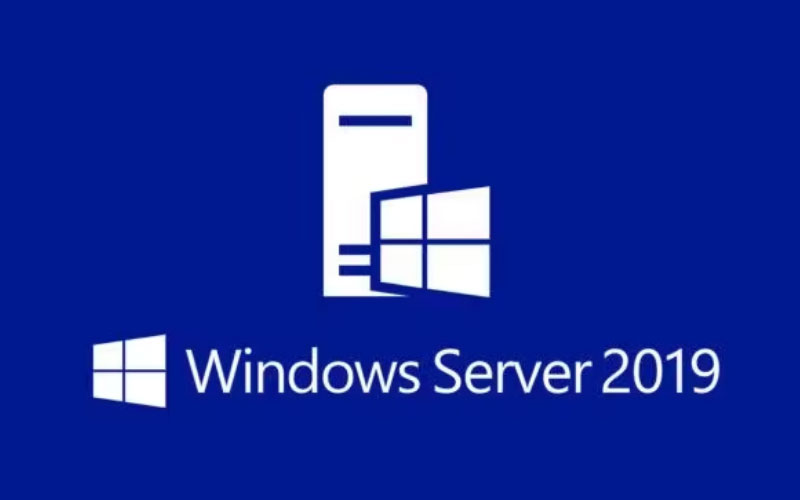
IP sạch – băng thông ổn định
- Nếu bạn chạy tool mạng xã hội, hãy đảm bảo VPS có IP sạch để tránh bị chặn Facebook, TikTok, Google,…
- Băng thông không giới hạn hoặc tốc độ mạng ổn định sẽ giúp tool chạy mượt, không bị timeout hay disconnect.
Tính ổn định và uptime cao
VPS phải có uptime tối thiểu 99.9% – nghĩa là luôn online trừ khi bạn chủ động tắt. Chọn nhà cung cấp có hạ tầng máy chủ mạnh, không bị sập hoặc mất kết nối đột ngột.
Hỗ trợ Remote Desktop đầy đủ
Đảm bảo có thể kết nối qua Remote Desktop Protocol (RDP) – đây là cách phổ biến để truy cập VPS. Hỗ trợ kết nối từ máy tính Windows, mac OS, thậm chí cả điện thoại Android/iPhone.
Dễ nâng cấp, đổi gói, hỗ trợ kỹ thuật nhanh
Khi bạn muốn chạy thêm tool hoặc VPS bị chậm, cần khả năng nâng cấp cấu hình linh hoạt mà không mất dữ liệu. Nên chọn đơn vị có hỗ trợ kỹ thuật nhanh, 24/7, đặc biệt nếu bạn không rành kỹ thuật.
Hướng dẫn mua VPS Windows chạy tool 24/7
Hiện nay, chỉ với vài bước đơn giản, bạn có thể đặt mua và bắt đầu chạy auto tool liên tục, không cần bật máy cá nhân. Một trong những nhà cung cấp uy tín, tốc độ cao và giá tốt tại Việt Nam chính là Enode.vn. Ngoài máy chủ ảo VPS Windows, Enode còn cung cấp nhiều dịch vụ proxy chất lượng cao như proxy dân cư, proxy xoay, proxy datacenter được nhiều khách hàng đánh giá rất cao trong những năm gần đây. Để mua VPS Windows tại Enode, bạn có thể làm theo các bước hướng dẫn sau:
Bước 1: Truy cập website Enode.vn
Mở trình duyệt và truy cập: https://enode.vn. Tại đây, bạn sẽ thấy các gói VPS Windows đa quốc gia. VPS Việt Nam, VPS nước ngoài như: VPS được phân theo cấu hình và nhu cầu sử dụng.
Bạn đăng ký tài khoản trên Enode.vn, sau đó đăng nhập. Chọn tạo mới VPS, GPU sever => Danh sách VPS đa quốc gia hiện ra.
Bước 2: Chọn gói VPS phù hợp
- Nếu chạy 1–2 tool nhẹ → chọn gói 2 vCPU – 4GB RAM
- Nếu chạy nhiều tool, giả lập Android → chọn gói 4-6 vCPU – 8-16GB RAM trở lên.
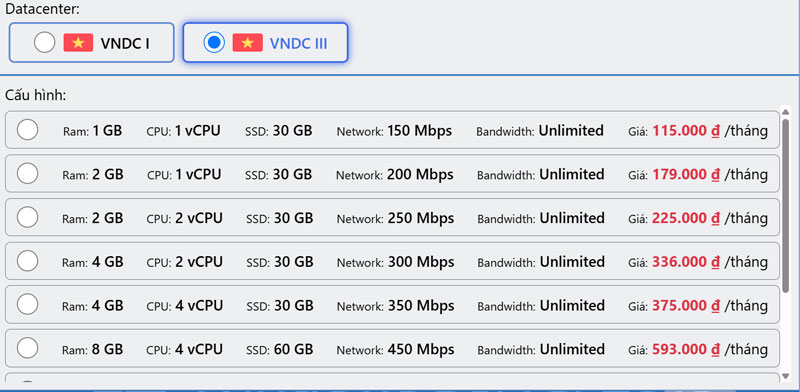
Bạn cần VPS nước nào bạn ấn vào VPS của nước đó để xem bảng giá và cấu hình VPS để chọn lựa.
Khi đã lựa chọn xong cấu hình, hệ điều hành Windows bạn mong muốn, bạn hãy nạp tiền để có số dư và mua VPS. Website cho phép bạn nạp tiền tự động, khởi tạo VPS tự động.
Sau khi thanh toán thành công, bạn sẽ nhận được thông tin đăng nhập VPS ngay tại Website. Thông tin đăng nhập bao gồm IP, Port, Username, Password.
Bước 3: Kết nối VPS qua Remote Desktop
- Đối với máy tính Windows, bạn đăng nhập VPS qua Remote Desktop Connection. Sau đó thêm thông tin IP, Port, Username, Password vào các trường tương ứng, ấn ok để đăng nhập.
- Trên điện thoại, bạn có thể tải app Microsoft Remote Desktop (Android/iOS) và làm tương tự.
Bước 4: Cài phần mềm auto tool
Mở trình duyệt (Chrome hoặc Edge trong VPS). Tải tool bạn cần từ Google Drive, Dropbox hoặc website chính thức,…
Cài đặt tool trên VPS như trên máy tính thường → mở tool lên và để chạy. VPS sẽ tiếp tục chạy tool ngay cả khi bạn đóng Remote Desktop hoặc tắt máy cá nhân.
Một số gợi ý để chạy tool mượt và ổn định trên VPS
Khi bạn mua VPS Windows và bắt đầu chạy tool, điều quan trọng tiếp theo là đảm bảo tool chạy mượt mà, không lag, không bị crash giữa chừng. Dù VPS có hoạt động 24/7, nếu không được cấu hình và sử dụng hợp lý thì hiệu suất vẫn có thể bị giảm sút. Bạn có thể tham khảo một số mẹo và kinh nghiệm thực tế giúp bạn chạy tool trên VPS ổn định hơn:
Chỉ cài những phần mềm cần thiết
- Chỉ cài những tool, trình duyệt và phần mềm thực sự cần dùng.
- Tránh cài nhiều app nặng hoặc phần mềm chạy ngầm không kiểm soát.
Tắt sleep mode và update tự động
- Sleep mode hoặc auto restart sau update có thể làm tool ngắt giữa chừng.
- Vào mục Power Options trên VPS → chỉnh về “Never Sleep”.
- Tắt Windows Update nếu không cần thiết hoặc lên lịch update định kỳ vào ban đêm (nếu VPS ít dùng lúc đó).
Theo dõi tài nguyên VPS thường xuyên
- Dùng Task Manager (Ctrl + Shift + Esc) để kiểm tra CPU, RAM, ổ cứng.
- Nếu CPU luôn trên 90%, RAM bị full → nên nâng cấp cấu hình hoặc giảm số lượng tool chạy cùng lúc.
Ưu tiên tool phiên bản nhẹ, tương thích
- Dùng tool tối ưu cho Windows Server, hoặc có tùy chọn chạy nền.
- Tránh chạy tool cũ, lỗi thời, dễ treo.
- Kiểm tra thường xuyên log hoặc output nếu tool có xuất ra báo lỗi.
Hạn chế Remote nhiều thiết bị cùng lúc
- Tránh mở Remote Desktop từ nhiều máy khác nhau cùng lúc, vì có thể gây xung đột phiên làm việc → văng tool.
- Nếu cần nhiều người dùng chung VPS, hãy chia quyền và cấu hình session riêng.
Restart VPS định kỳ (tuần 1–2 lần)
- Sau 5–7 ngày chạy liên tục, VPS có thể bị đầy bộ nhớ tạm (RAM/Cache). Nên chủ động restart VPS mỗi tuần 1 lần, tốt nhất là vào ban đêm hoặc lúc ít tool hoạt động.
Mua VPS Windows chạy tool ổn định 24/7 là cần thiết nếu bạn đang làm việc với các công cụ tự động. Nếu bạn cài tool đúng cách, tối ưu tốt và theo dõi định kỳ thì VPS sẽ vận hành trơn tru. Nhờ vậy, VPS không chỉ giúp tiết kiệm thời gian và công sức, VPS còn đảm bảo mọi công việc không bị gián đoạn.


Có thể bạn thích: